
Seperti peramban modern lainnya, Firefox menyertakan beberapa fitur yang mengirimkan data Anda melalui Internet. Firefox menghubungi server Mozilla, Yahoo, dan Google secara default. Kami tidak menyarankan Anda menonaktifkan semua fitur ini, karena mereka melakukan hal-hal yang berguna. Namun kami akan menjelaskan tentang berbagai opsi tersebut sehingga Anda dapat membuat keputusan yang tepat.
Jika Anda hanya ingin menjelajah secara pribadi tanpa meninggalkan trek di PC Anda sendiri, buka file jendela penjelajahan pribadi dengan mengklik menu> New Private Window.
Sembunyikan Situs yang Disarankan di Halaman Tab Baru Anda
Saat Anda membuka tab baru, Firefox akan menampilkan halaman dengan tautan ke situs web. Ini mencakup "situs teratas" Anda —situs web yang sering Anda kunjungi — dan situs yang disarankan Mozilla.
Mozilla sebelumnya menggunakan fitur situs yang disarankan untuk menampilkan iklan bersponsor di laman tab baru Firefox, tetapi sekarang hanya menggunakannya untuk “ penemuan konten “.
Untuk mencegah Firefox mengambil dan menampilkan situs yang disarankan, klik ikon roda gigi di sudut kanan atas halaman tab baru dan hapus centang "Sertakan situs yang disarankan". Anda juga dapat memilih "Tampilkan halaman kosong" di menu ini jika Anda hanya ingin melihat halaman kosong.

Pilih Opsi Pencarian
Opsi lain tersedia di jendela Opsi Firefox. Klik menu> Opsi untuk membukanya.
Saat Anda mengetik di kotak telusur Firefox, Firefox mengirimkan ketikan Anda saat Anda mengetik ke mesin telusur — Yahoo secara default. Mesin telusur Anda menampilkan penelusuran yang disarankan di dalam kotak saat Anda mengetik.
Jika Anda tidak suka ini, Anda dapat memilih kategori "Cari" di halaman opsi Firefox dan menghapus centang pada kotak "Berikan saran pencarian". Firefox tidak akan mengirimkan penelusuran Anda ke mesin telusur mana pun sampai Anda menekan Enter.
Secara default, Firefox tidak mengirimkan apa yang Anda ketik di bilah alamat ke mesin pencari Anda untuk mendapatkan saran. Namun, jika Anda mengaktifkan opsi "Tampilkan saran penelusuran di hasil bilah lokasi", Anda juga akan melihat saran penelusuran saat mengetik di bilah alamat Firefox.
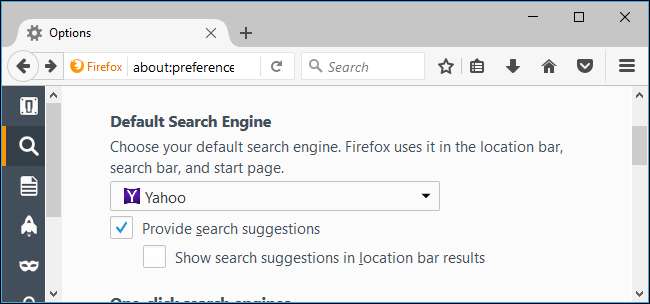
Sesuaikan Pengaturan Privasi
Anda akan menemukan opsi relevan lainnya di bagian "Privasi" pada layar Opsi Firefox, termasuk:
- Gunakan Perlindungan Pelacakan di Windows Pribadi : Firefox secara otomatis mengaktifkan daftar perlindungan pelacakan yang memblokir pelacak web, tetapi hanya ketika Anda menggunakan jendela penjelajahan pribadi. Anda dapat mengklik "Ubah Daftar Blokir" untuk memilih daftar perlindungan pelacakan yang lebih agresif daripada default. Jika Anda menonaktifkan fitur ini, Firefox tidak akan memblokir situs pelacakan di jendela penjelajahan pribadi.
- Kelola setelan Jangan Lacak Anda : Firefox secara otomatis mengirimkan permintaan "jangan lacak" dengan lalu lintas penjelajahan web Anda saat Anda menggunakan jendela penjelajahan pribadi. Anda dapat mengeklik tautan "Kelola setelan Jangan Lacak Anda" di sini dan beri tahu Firefox untuk mengirimkan permintaan "Jangan Lacak" ke setiap situs web yang Anda kunjungi. Namun, ini hanya permintaan, dan kebanyakan situs web akan mengabaikannya . "Jangan lacak" bukanlah peluru perak.
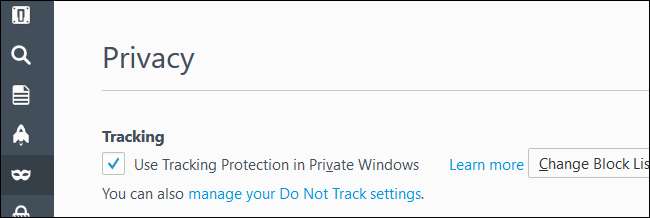
TERKAIT: Menghapus Cookie Anda Setiap Saat Membuat Web Lebih Mengganggu
- Sejarah : Secara default, Firefox akan selalu mengingat riwayat Anda dan mengizinkan situs web menyetel cookie. Jika mau, Anda dapat menyetel Firefox ke "tidak pernah mengingat riwayat" dan Firefox akan secara permanen berada dalam mode penjelajahan pribadi. Anda juga dapat memilih "Gunakan pengaturan khusus untuk riwayat". Jika ya, Anda dapat mengonfigurasi dengan tepat bagaimana Firefox berfungsi. Misalnya, Anda dapat memberi tahu Firefox untuk tidak menerima cookie pihak ketiga, yang sering kali berasal dari jaringan periklanan, atau secara otomatis menghapus riwayat Anda saat Anda menutup Firefox. Ingatlah bahwa menghapus cookie Anda secara otomatis atau mengaktifkan mode penjelajahan pribadi permanen akan menyebabkan Anda keluar dari situs web setiap kali Anda menutup browser dan biasanya akan membuat web lebih mengganggu .

- Bilah Lokasi : Firefox akan secara otomatis menyarankan situs web berdasarkan riwayat penelusuran, bookmark, dan tab terbuka Anda saat Anda mengetik di bilah alamat. Ini berpotensi menampilkan situs web sensitif yang Anda mungkin tidak ingin dilihat orang lain dari balik bahu Anda saat Anda mengetik di bilah alamat, jadi Anda dapat menonaktifkannya. Firefox tidak mengirimkan riwayat atau bookmark Anda ke server untuk fitur ini — semuanya terjadi di PC lokal Anda. Opsi ini hanya membantu mencegah situs web sensitif disarankan saat Anda mengetik di bilah lokasi.
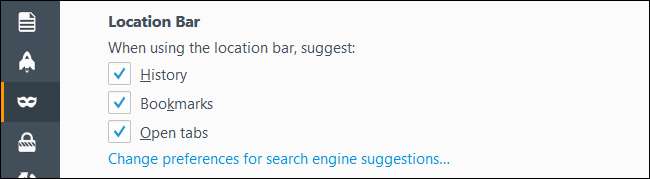
Kontrol Perlindungan Keamanan
Panel Keamanan mengontrol penggunaan Firefox atas layanan Penjelajahan Aman Google.
- Blokir konten berbahaya dan menipu : Firefox secara otomatis mendownload daftar alamat halaman web berbahaya dari Google setiap 30 menit atau lebih ketika fitur ini diaktifkan. Saat Anda mengunjungi halaman web, Firefox memeriksa alamat situs terhadap file ini dan memblokirnya jika cocok dengan situs yang diketahui berbahaya. Jika situs yang Anda kunjungi cocok dengan daftar tersebut, Firefox akan mengirimkan alamat yang tepat dari halaman web layanan Penjelajahan Aman Google untuk mengonfirmasi bahwa itu berbahaya sebelum memblokirnya. Firefox hanya mengirimkan alamat laman web yang Anda kunjungi ke server Google jika tampaknya cocok dengan situs berbahaya dalam daftar.
- Blokir unduhan berbahaya : Saat Anda mengunduh file aplikasi, Firefox akan segera memblokir file tersebut jika alamatnya muncul di daftar situs web yang buruk. Jika tidak, Firefox akan mengirimkan informasi tentang program yang Anda unduh ke layanan Penjelajahan Aman Google untuk memeriksa apakah aman atau berisi perangkat lunak perusak. Di Windows, Firefox hanya mengirimkan data tentang aplikasi ke Google jika tidak memiliki penerbit terkenal yang baik, jadi data tidak akan dikirim jika Anda mengunduh perangkat lunak dari perusahaan tepercaya seperti Microsoft atau Google.
TERKAIT: PUPs Dijelaskan: Apa itu "Program yang Mungkin Tidak Diinginkan"?
- Peringatkan saya tentang perangkat lunak yang tidak diinginkan dan tidak umum : Opsi ini menyebabkan Firefox memperingatkan Anda sebelum Anda mengunduh perangkat lunak yang berisi "Program yang mungkin tidak diinginkan", atau PUPs . Ini bekerja dengan cara yang sama seperti opsi "Blokir unduhan berbahaya".
Kami menyarankan Anda membiarkan semua opsi ini diaktifkan. Mereka membantu melindungi Anda dari situs web phishing, laman web berbahaya, unduhan malware, dan program sampah yang tidak ingin Anda pasang.
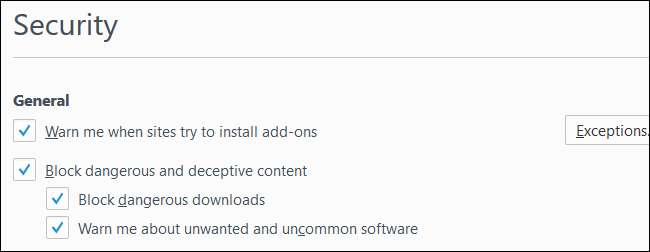
Pilih Data Peramban Yang Disinkronkan Firefox
Firefox secara otomatis menyinkronkan tab yang terbuka, bookmark, entri riwayat, add-on, kata sandi, dan preferensi antara perangkat Anda jika Anda masuk dengan Akun Firefox. Data Anda akan disimpan secara online di server Mozilla sehingga Anda dapat mengaksesnya di perangkat apa pun, dan Anda dapat dengan cepat memulihkan data browser Anda di PC baru hanya dengan masuk menggunakan akun Firefox yang sama.
Untuk mengontrol dengan tepat apa yang disinkronkan Firefox, buka panel "Sinkronisasi" di jendela opsi Firefox dan pilih opsi Anda. Anda juga dapat memutuskan akun Firefox dari sini untuk berhenti menyinkronkan semuanya. Jika Anda tidak memiliki akun yang disiapkan di sini, Firefox tidak akan menyinkronkan data browser Anda dengan server Mozilla.
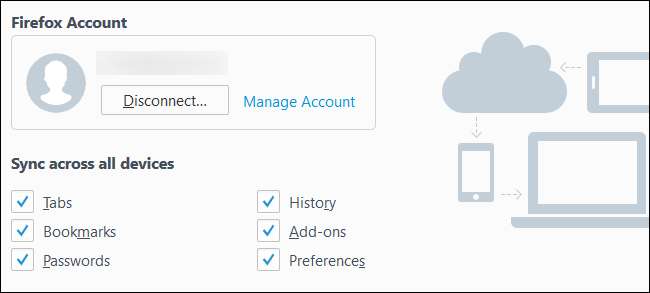
Tentukan "Pilihan Data" Anda
Opsi lainnya tersedia di panel "Lanjutan". Di bawah tab "Pilihan Data", Anda dapat memilih informasi mana yang dibagikan Firefox dengan Mozilla.
TERKAIT: Haruskah Saya Membiarkan Aplikasi Mengirim "Statistik Penggunaan" dan "Laporan Kesalahan"?
- Aktifkan Laporan Kesehatan Firefox : Firefox memonitor kesehatan browser Anda, termasuk detail seperti berapa lama Firefox memulai dan seberapa sering Firefox macet. Firefox membagikan informasi ini dengan Mozilla sehingga Mozilla dapat memahami bagaimana kinerja Firefox di dunia nyata. Anda juga dapat melihatnya sendiri dengan mengklik menu> Help> Firefox Health Report. Jika Anda menonaktifkan opsi ini, Firefox akan berhenti memantau dirinya sendiri dan membagikan data dasar ini dengan Mozilla.
- Bagikan data tambahan (mis., Telemetri) : Opsi ini tidak aktif secara default, tetapi Anda dapat mengaktifkannya. Jika Anda melakukannya, Firefox juga akan membagikan detail tambahan dengan Mozilla, termasuk bagaimana kinerja Firefox, fitur apa yang Anda gunakan, bagaimana Anda menyesuaikan browser Anda, dan perangkat keras apa yang ada di PC Anda. Mozilla dapat menggunakan informasi ini untuk melihat bagaimana orang menggunakan Firefox dan meningkatkannya.
- Izinkan Firefox untuk mengirimkan laporan kerusakan cadangan atas nama Anda : Opsi ini tidak aktif secara default, tetapi Anda dapat mengaktifkannya. Jika Anda melakukannya, Firefox akan secara otomatis mengirimkan laporan kerusakan ke Mozilla. Laporan ini dibuat setelah Firefox mogok dan menyertakan informasi yang dapat digunakan Mozilla untuk mendiagnosis masalah, mempelajari berapa banyak orang yang mengalami masalah tersebut, dan memperbaikinya.
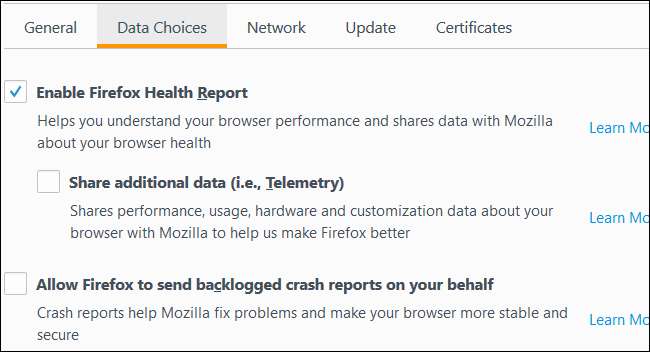
Di bawah Lanjutan> Pembaruan, Anda dapat memilih apakah Firefox menginstal pembaruan secara otomatis atau tidak. Kami sangat menganjurkan agar Anda membiarkan opsi ini dan mengizinkan Firefox untuk memperbarui dirinya sendiri. Jika tidak, Anda tidak akan mendapatkan pembaruan keamanan penting dan laman web jahat yang Anda kunjungi dapat menyerang komputer melalui browser Anda. Pembaruan keamanan browser web otomatis sangat penting untuk tetap aman saat online .
Kredit Gambar: elPadawan (diedit)







